Лабораторная работа №11.
advertisement
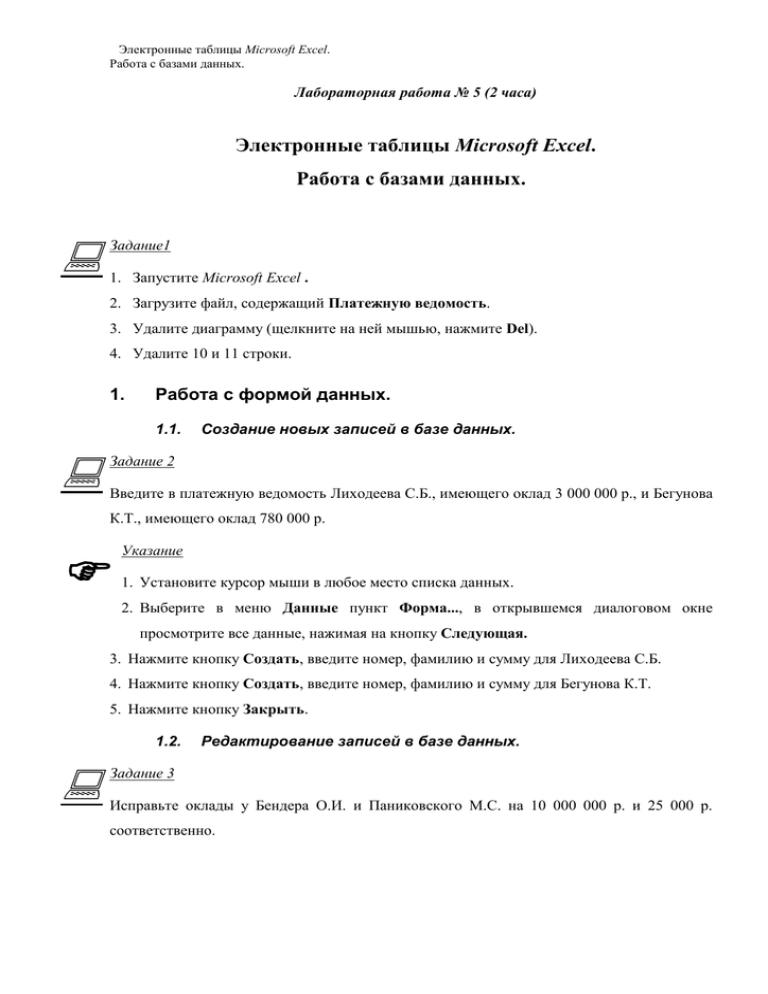
Электронные таблицы Microsoft Excel. Работа с базами данных. Лабораторная работа № 5 (2 часа) Электронные таблицы Microsoft Excel. Работа с базами данных. Задание1 1. Запустите Microsoft Excel . 2. Загрузите файл, содержащий Платежную ведомость. 3. Удалите диаграмму (щелкните на ней мышью, нажмите Del). 4. Удалите 10 и 11 строки. Работа с формой данных. 1. 1.1. Создание новых записей в базе данных. Задание 2 Введите в платежную ведомость Лиходеева С.Б., имеющего оклад 3 000 000 р., и Бегунова К.Т., имеющего оклад 780 000 р. Указание 1. Установите курсор мыши в любое место списка данных. 2. Выберите в меню Данные пункт Форма..., в открывшемся диалоговом окне просмотрите все данные, нажимая на кнопку Следующая. 3. Нажмите кнопку Создать, введите номер, фамилию и сумму для Лиходеева С.Б. 4. Нажмите кнопку Создать, введите номер, фамилию и сумму для Бегунова К.Т. 5. Нажмите кнопку Закрыть. 1.2. Редактирование записей в базе данных. Задание 3 Исправьте оклады у Бендера О.И. и Паниковского М.С. на 10 000 000 р. и 25 000 р. соответственно. Электронные таблицы Microsoft Excel. Работа с базами данных. Указание 1. Выберите в меню Данные пункт Форма..., в открывшемся диалоговом окне добавьте один ноль к сумме оклада у Бендера О.И. 2. Нажимая кнопку Следующая, найдите Паниковского М.С. и отредактируйте сумму оклада. 3. Нажмите кнопку Закрыть. 4. Сохраните полученную таблицу. 1.3. Поиск записей в базе данных. Задание 4 Найдите в платежной ведомости тех, у кого фамилия начинается с буквы Б. Указание 1. Выберите в меню Данные пункт Форма... 2. Нажмите кнопку Критерии. 3. В поле Фамилия, И.О. введите Б*. 4. Нажмите кнопку Форма. 5. Просмотрите найденные записи, нажимая кнопку Следующая. 6. Нажмите кнопку Закрыть. Задание 5 Найдите в платежной ведомости тех, у кого порядковый номер больше (>) 3 и сумма оклада меньше либо равна (<=) 500 000. 2. Сортировка данных. Задание 6 Отсортируйте записи в платежной ведомости по алфавиту. 1. Выделите блок клеток В4:Е11. 2. Нажмите мышью кнопку Сортировать по возрастанию. Задание 7 Отсортируйте записи в платежной ведомости по убыванию суммы и по алфавиту. Электронные таблицы Microsoft Excel. Работа с базами данных. Указание 1. Выделите блок клеток В4:Е11. 2. Выберите в меню Данные пункт Сортировка... 3. В открывшемся диалоговом окне в списке Сортировать выберите Сумма, сортировать по убыванию, в списке Затем выберите Фамилия, И.О. 4. Нажмите кнопку OK. Фильтрация данных в списке. 3. Задание 8 Начиная с 20 строки получите список тех, у кого фамилия начинается с буквы Б. Указание 1. Установите курсор мыши в любое место списка данных. 2. Выберите в меню Данные пункт Фильтр, в открывшемся подменю выберите Автофильтр. 3. Нажмите на появившейся кнопке справа от имени поля Фамилия, И.О. 4. Выберите в списке (Настройка...), в открывшемся диалоговом окне в поле Фамилия, И.О. введите Б*. 5. Нажмите кнопку ОК. 6. Скопируйте полученные данные вместе со строкой имен в строку 20. 7. Получите все записи, выбрав в меню Данные пункт Фильтр и в открывшемся подменю пункт Показать все. Задание 9 1. Начиная с 30 строки получите список тех, у кого порядковый номер больше (>) 3 и сумма оклада меньше либо равна (<=) 500 000. 2. Выйдите из режима автофильтра, вновь выбрав в меню Данные пункт Фильтр, в открывшемся подменю пункт Автофильтр. Задание 10 1. Создайте таблицу Курс доллара в Челябинске Курс доллара в Челябинске =СЕГОДНЯ() Электронные таблицы Microsoft Excel. Работа с базами данных. Банк Продажа Покупка Челиндбанк 3370 3250 Челябинвестбанк 3360 3200 Челябкомзембанк 3380 3300 Синтез 3375 3320 Форум-банк 3368 3300 Мечелбанк 3370 3260 Сбербанк 3360 3316 Урал-Интер 3370 3300 Уралвнешторгбанк 3370 3280 Столичный 3360 3292 Тверьуниверсалбанк 3370 3300 Кредитпромбанк 3355 3260 Банк развития - XXI век 3380 3290 Промстройбанк России 3360 3300 Минимальная продажа =МИН(B5:B18) =ИНДЕКС(A5:A18;ПОИСКПОЗ(B19;B 5:B18;0)) Максимальная покупка =МАКС(C5:C18) =ИНДЕКС(A5:A18;ПОИСКПОЗ(B20;C 5:C18;0)) Информация Функция МИН(число1;число2;...) возвращает наименьшее значение в списке аргументов. Функция МАКС(число1;число2;...) возвращает максимальное значение в списке аргументов. Функция ПОИСКПОЗ(искомое_значение;просматриваемый_массив;тип_сопо ставления) возвращает относительную позицию элемента массива, который соответствует указанному значению указанным образом. Если тип_сопоставления равен 0, то функция ПОИСКПОЗ находит первое значение, которое в точности равно аргументу искомое_значение. Функция ИНДЕКС(массив;номер_строки;номер_столбца) возвращает значение указанной ячейки. Для более полного знакомства с указанными функциями смотрите Справку. Электронные таблицы Microsoft Excel. Работа с базами данных. Задание 11 1. Установите для столбцов В и С денежный формат. 2. Отформатируйте полученную таблицу с использованием автоформата. 3. Используя данные из таблицы Курс доллара в Челябинске, постройте следующие диаграммы. Курс продажи доллара в Челябинске; Курс покупки доллара в Челябинске; Сравнение курсов продажи и покупки. В качестве типа диаграммы выбирайте - гистограмма (плоская либо объемная). При построении диаграммы Курс покупки доллара в Челябинске выделите несмежные области, содержащие название банков и курс покупки доллара. 4. Отформатируйте диаграммы, придав им более наглядный вид. 5. Добавьте в таблицу Курс доллара в Челябинске еще три записи. 6. Отсортируйте таблицу по возрастанию курса продажи, убыванию курса покупки и по алфавиту одновременно. 7. Получите: список банков с курсом продажи меньше 3 370 р.; список банков с курсом покупки больше либо равным 3 300 р.; список банков с курсом продажи меньше 3 370 р. и курсом покупки больше либо равным 3 300 р.
